Возможные причины возникновения проблемы
Итак, мы уже выяснили, что модуль ntdll.dll является жизненно важной компонентой Виндовс, обеспечивающей обработку API и функционирование прикладного ПО вне зависимости от его назначения. Среди конкретных функций, входящих в состав модуля, можно назвать достаточно распространённые операции – копирование, сравнение, перемещение, вставка и пр
Поскольку редко какая программа не использует эти операции, причин появления ошибки с именем сбойного модуля ntdll.dll в описании может быть множество:
- пользователь компьютера производил обновление или установку нового ПО, в результате которого исходный файл был заменён более старой версией с потерей функциональности;
- из-за тех же действий файл оказался удалённым с жёсткого диска;
- недавно установленная программа оказалась несовместимой с используемой версией Windows, с этой проблемой часто сталкивались пользователи, недавно перешедшие на Win7 и привыкшие использовать программы, без проблем работавшие на Windows XP;
- файл ntdll.dll может получить повреждения или быть удалённым в результате деятельности вирусного и/или шпионского ПО;
- модуль может получить повреждения из-за внезапного отключения питания, во время загрузки с диска;
- нередко причиной разрушения файла является появление на диске HDD/SSD сбойных секторов.
Виндовс при возникновении ошибки пытается проанализировать её причину, чтобы дать возможность пользователям как можно оперативнее локализовать неисправность. В описании ошибки ntdll.dll часто встречаются следующие уточнения:
- ntdll.dll отсутствует или файл невозможно найти;
- нарушение прав доступа к модулю;
- ntdll.dll не удаётся зарегистрировать;
- не удаётся запустить программу из-за отсутствия компонента ntdll.dll;
- операционная система не смогла загрузить ntdll.dll;
- модуль ntdll.dll повреждён или отсутствует.
Эти уточнения действительно сужают круг поисков причин возникновения сбойной ситуации, уменьшая время, необходимое для устранения ошибки.
Решение проблемы с модулем ntdll.dll в Windows 10
Если вы сталкиваетесь с ошибкой, связанной с модулем ntdll.dll в операционной системе Windows 10, не паникуйте. Эта проблема довольно распространена и может быть легко решена с помощью нескольких простых шагов.
Первым шагом, который рекомендуется предпринять, является обновление операционной системы и установка последних обновлений. В некоторых случаях, проблема с модулем ntdll.dll может быть связана с устаревшими файлами операционной системы. Чтобы исправить это, просто откройте «Параметры» в Windows 10, перейдите в раздел «Обновление и безопасность» и выполните поиск обновлений. Установите все доступные обновления и перезапустите компьютер.
Если обновление операционной системы не решает проблему, следующим шагом будет запуск системного сканирования на наличие поврежденных файлов. Для этого вам понадобится использовать командную строку. Щелкните правой кнопкой мыши по кнопке «Пуск» в Windows 10 и выберите «Командная строка (администратор)». В командной строке введите команду «sfc /scannow» и нажмите Enter. Это запустит процесс сканирования системных файлов и автоматически исправит обнаруженные проблемы. Подождите, пока процесс завершится, и перезапустите компьютер.
- Обновите операционную систему и установите все доступные обновления.
- Запустите системное сканирование на наличие поврежденных файлов при помощи командной строки.
- Проверьте наличие вредоносных программ и проведите полное сканирование системы.
- Переустановите или восстановите проблемную программу, связанную с ошибкой модуля ntdll.dll.
- Если все вышеперечисленные методы не привели к решению проблемы, попробуйте выполнить чистую установку операционной системы.
Вышеуказанные методы обычно помогают решить проблему с модулем ntdll.dll на компьютере с операционной системой Windows 10. Однако, если проблема все еще не устранена, рекомендуется обратиться к профессионалам, специализирующимся на решении подобных проблем.
Обращение к специалисту для исправления проблемы с файлом ntdll.dll
Если у вас возникла проблема с файлом ntdll.dll на вашей операционной системе Windows, рекомендуется обратиться к специалисту для его исправления. Проблемы с этим файлом могут вызывать различные ошибки и сбои в работе системы, и решение таких проблем требует опытных навыков и знаний.
Специалист поможет вам выявить причину возникновения ошибки с файлом ntdll.dll и предложит соответствующее решение. Он проведет диагностику вашей системы, проанализирует журналы событий, проверит целостность файла ntdll.dll и выполнит необходимые действия для его восстановления.
Обратившись к специалисту, вы получите профессиональную помощь, которая позволит избежать дополнительных проблем и повреждений системы. Он также сможет предложить вам советы и рекомендации по предотвращению подобных ошибок в будущем.
Работа с файлом ntdll.dll требует опыта и знаний, поэтому не рекомендуется пытаться восстановить или изменять этот файл самостоятельно. Неправильное вмешательство может привести к дополнительным проблемам и нарушениям в работе системы.
Если вы столкнулись с проблемой с файлом ntdll.dll, не стоит откладывать ее решение. Обратитесь к опытному специалисту, который поможет вам найти и исправить причину возникновения ошибки, восстановить файл и вернуть вашу систему в работоспособное состояние.
Когда ничего не помогает…
Если все требования выполнены и ничего не помогло, но программу или игру нужно запустить, то стоит подумать о переустановке системы…
По опыту знаю, что обычно оказывается намного быстрее и проще переустановить Windows и все программы, нежели искать и устранять причину появления тех или иных проблем.
Но перед переустановкой системы стоит убедиться, что программа или игра работает на другом компьютере. Ведь дистрибутив (установочные файлы) может быть поврежден и весь ваш труд по переустановке Windows будет напрасным…
* * * * *
Итак, в этой заметке я постарался собрать все наиболее частые причины, приводящие к появлению ошибки APPCRASH, а также рассказал о возможных способах решения этой проблемы.
Common Ntdll.dll Errors link
If the Ntdll.dll library is missing or the program using this library has not been installed correctly, you can get errors related to the Ntdll.dll library. Dynamic link libraries being missing can sometimes cause basic Windows programs to also give errors. You can even receive an error when Windows is loading. You can find the error messages that are caused by the Ntdll.dll library.
If you don’t know how to install the Ntdll.dll library you will download from our site, you can browse the methods above. Above we explained all the processes you can do to fix the dll error you are receiving. If the error is continuing after you have completed all these methods, please use the comment form at the bottom of the page to contact us. Our editor will respond to your comment shortly.
- «Ntdll.dll not found.» error
- «The file Ntdll.dll is missing.» error
- «Ntdll.dll access violation.» error
- «Cannot register Ntdll.dll.» error
- «Cannot find Ntdll.dll.» error
- «This application failed to start because Ntdll.dll was not found. Re-installing the application may fix this problem.» error
Несовместимость программы с системой – первый признак проявления ошибки
Итак, теперь перейдем непосредственно к инструкциям, которые помогут решить эту проблему.
Собственно, это вполне логично, поскольку устаревшее ПО выступает инициатором различных сбоев в системе, в частности в работе приложений. Для установления режима совместимости щелкните на ярлыке программы правой кнопкой мыши и в меню найдите пункт «Свойства» (обычно находится в конце списка). Затем перейдите на третью вкладку под названием «Совместимость». В содержании вкладке найдите строку «Режим совместимости» и обозначьте галочкой пункт, расположенный под строчкой. Еще ниже Вы увидите выпадающее меню, где нужно будет выбрать «Windows XP (пакет обновлений 3)». В нижней части экрана о. Для активации новых настроек кликните на кнопку ОК.
Данный метод позволит системе задействовать пробемные компонененты в правильном направлении, что приведет к устранению ошибки.
Ошибки Ntdll.dll
Есть много разных способов отображения этих ошибок на вашем компьютере. Они могут быть вызваны множеством разных причин, которые приводят к появлению множества различных сообщений об ошибках, но это одни из самых распространенных:
- ОСТАНОВКА: 0xC0000221 неизвестная аппаратная ошибка C: Winnt System32 Ntdll.dll
- ОСТАНОВКА: C0000221 неизвестная серьезная ошибка SystemRoot System32 ntdll.dll
- Имя приложения: Имя мода: ntdll.dll
- вызвала ошибку в модуле NTDLL.DLL на
- Произошел сбой в ntdll.dll!
- NTDLL.DLL Ошибка!
- Необработанное исключение на (NTDLL.DLL)
Сообщение может появляться до или после использования программы, во время работы программы, при запуске или завершении работы Windows или даже во время установки Windows.
Способ 3: Отключение параметров контроля учетных записей
На проблемы с DLL может влиять и система контроля учетных записей, чей активированный режим препятствует нормальной обработке библиотеки. Чтобы удостовериться или опровергнуть это, нужно отключить UAC, но сделать это можно только находясь под учетной записью типа «администратор». Гостевые профили при попытке отключения контроля столкнутся с уведомлением о недостаточных правах доступа. Обладатели разных семейств операционной системы могут сделать это, следуя рекомендациям одной из наших инструкций. Кликните на подходящее название ниже, а если деактивация UAC ничего не даст, не забудьте включить функцию обратно на тот же уровень.
Подробнее: Отключение контроля учетных записей в Windows 7 / Windows 10
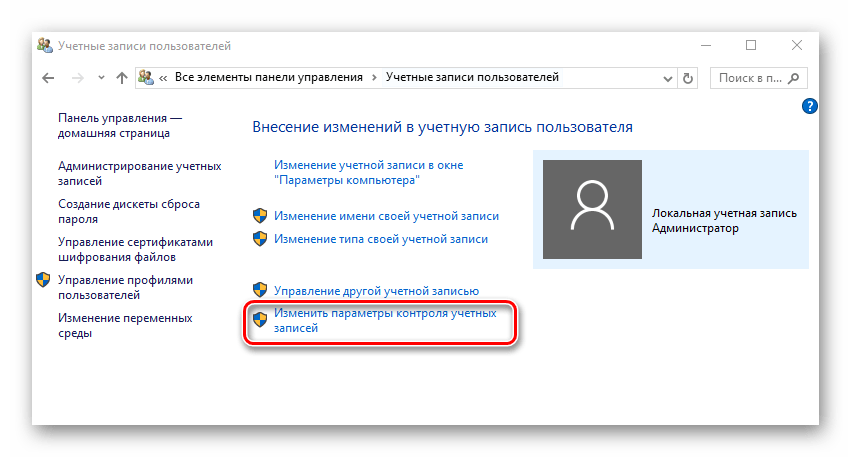
Что собой представляет ошибка Windows 7/10 ntdll.dll
Программисты хорошо знают о важности наличия библиотек готовых подпрограмм, упрощающих написание сложного ПО. Файлы DLL как раз и являются разновидностью таких библиотечных подпрограмм, выполняющих определённые однотипные функции, к которым могут обращаться любые программы
Файл ntdll.dll входит в число таких компонент, отвечая за эффективное распределение памяти, общий доступ к которому получают даже такие монстры, как Microsoft Office Access.
Таким образом, этот файл позволяет увеличить производительность компьютера. Но насколько такие объекты полезны и эффективны, настолько же они уязвимы к разного рода неприятностям. Любое повреждение модуля DLL, вызванное непреднамеренными действиями пользователя или целенаправленной деятельностью вредоносного ПО, сказывается на работе операционной системы. В большинстве случаев сбой в работе важных компонент Windows сопровождается появлением сообщения об ошибке, очень часто сочетающейся с аварийным завершением работы программ, использующих данную библиотеку.
Ошибка ntdll.dll не является исключением.
Избавляемся от контроля учетных записей и помощника совместимости
Кроме режима совместимости также помогает деактивация контроля учетных записей в системе. Данное решение обусловлено тем, что существует вероятность, согласно которой политика безопасности юзеров на устройстве препятствует конкретному пользователю получить доступ к упомянутой библиотеке. Дело касаться может не только ntdll, но и других компонентов, которые имеют значение для любого пользователя.
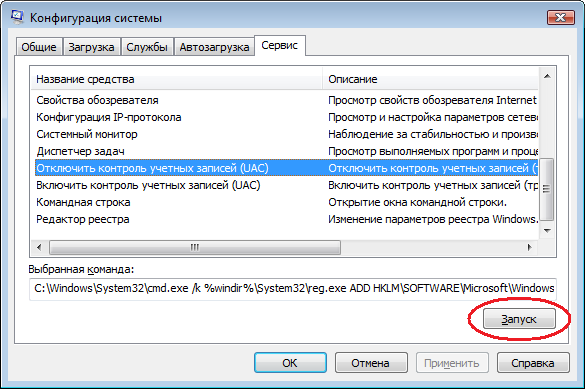
Еще можно попробовать деактивировать помощник совместимости. В таком случае, система будет самостоятельно совершать этот процесс. Как осуществляется эта процедура — смотрите в следующих скриншотах.
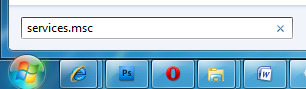
В целом, весьма подходящий вариант, особенно если прошлые не сработали.
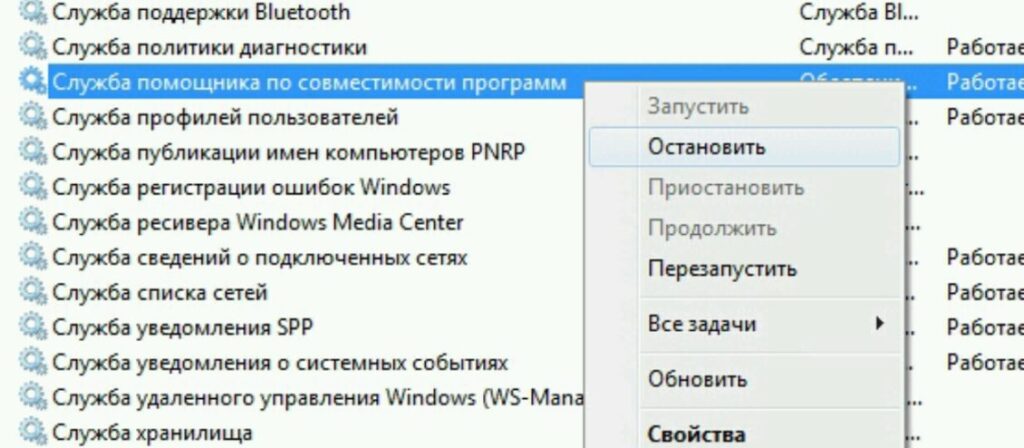
А вот что касается обладателей процессоров Core i3-i7, то для Вас есть одна неприятная новость. Среди специалистов бытует мнение, что представители последних поколений данного процессора вообще не поддаются никаким инструкциям – тобишь устранить неполадку невозможно. Впрочем, это отнюдь не означает, что не стоит хотя бы попробовать все описанные в этой статье советы.
Ошибка в работе файла ntdll.dll как исправить
Достаточно часто, особенно в ОС windows 7, бывает такое, что некоторые программы ни с того, ни с сего самопроизвольно завершают работу. В выдаваемом системой сообщении указывается имя сбойного модуля ntdll.dll. Мало кто знает, что это такое, и с чем связано появление таких ошибок.
Причины появления ошибки библиотеки ntdll.dll
Ошибка, связанная с нарушением работы данной библиотеки, может проявляться в двух вариантах. Как правило, чаще всего просто возникает сообщение об аварийном завершении работы того или иного приложения (причем даже стандартного “Проводника” windows).
Если нажать на кнопку «Показать подробности проблемы», в описании и будет указан сбойный файл ntdll.dll.
Во втором случае ошибка может возникать в виде строки на синем экране, что очень многих пользователей просто пугает, поскольку они думают, что это так называемый «экран смерти». Это не совсем так
Впрочем, сейчас это и неважно. Основной причиной таких сбоев можно назвать установку устаревшего программного обеспечения (чаще всего игр), которое либо изменяет файл ntdll.dll, либо попросту заменяет его. Что еще можно сделать для исправления проблемы?
Что еще можно сделать для исправления проблемы?
Основной причиной таких сбоев можно назвать установку устаревшего программного обеспечения (чаще всего игр), которое либо изменяет файл ntdll.dll, либо попросту заменяет его. Что еще можно сделать для исправления проблемы?
Ошибка в файле ntdll.dll: как исправить?
Среди основных способов исправления таких ошибок можно выделить несколько вариантов. Наиболее действенными оказываются восстановление системы до исходного состояния, когда ошибка не появлялась, замена файла библиотеки ntdll.dll и использование расширенного режима совместимости (это касается систем windows 7, 8 и 10). Рассмотрим каждый из них.
Восстановление системы
Доступ к параметрам восстановления производится через “Панель управления” с использование раздела “Архивация и восстановление”.
Здесь нужно будет отобразить все точки, предварительно вспомнив, когда данная проблема появилась. По завершении процесса система восстановит искомый файл, а также удалит программу, повлиявшую на его работоспособность.
Загрузка оригинального файла
Впрочем, есть и более простой вариант. Так, например, для каждой сборки оригинальных ОС windows сегдоня в сети Интернет можно найти множество ссылок на загрузку оригинальной библиотеки ntdll.dll, взятой из «чистой» системы сразу после установки.
Тут все просто. Сначала нужно загрузить файл на компьютер, а затем интегрировать его в систему (папка System32 в корневом каталоге windows).
Использование режима совместимости при запуске программ
В некоторых случаях проблема может появляться именно в системах windows 7, 8 и 10 при запуске приложений, рассчитанных исключительно на windows XP.
Тут нужно использовать параметры совместимости при запуске исполняемого файла программы (.exe), доступ к которым осуществляется через меню свойств, вызываемого правым кликом. Достаточно в поле режима выбрать нужную версию или сборку ОС windows, причем даже с указанием установленных сервис-паков, а также задействовать параметр запуска программы от имени администратора.
Другие методы
Иногда, если вышеописанные методы не помогают, можно попытаться отключить службу помощника по совместимости приложений или службу контроля учетных записей. В большинстве случаев это не требуется.
Впрочем, данная проблема может наблюдаться на процессорах типа Intel Core i3-i5, и как утверждают многие специалисты и юзеры, исправить ситуацию не получается вовсе. Что ж, тут ничего не поделаешь – придется переустанавливать всю систему.
Конечно, можно попробовать задействовать такой программный продукт, как DLL Suite или DLL-Files Fixer, но единственное, чего можно добиться, так это обычная загрузка динамической библиотеки на компьютер (правда, сразу с интеграцией в нужное место).
Напоследок остается добавить, что восстановление системы является, по мнению многих, наиболее предпочтительным методом. Если нужно использовать программное обеспечение для XP, лучше включить режим совместимости или же просто найти версию, рассчитанную на работу в более новых «операционках» (пусть даже 32-битную для систем с архитектурой 64 бита).
fb.ru
Как исправить ошибку с ntdll.dll
Несмотря на то, что это системная библиотека, она не входит по умолчанию ни в какие инсталляционные пакеты. В таком случае у вас будет три способа разрешения возникшей проблемы. Из этого следует, что установить эту библиотеку можно либо с помощью специальных программ, либо скачав нужный файл и добавив его в системную директорию.
Вариант 1: DLL Suite
Это небольшая программа, предназначенная для исправления различных ошибок, возникающих в операционной системе Windows. Среди её функционала есть встроенный загрузчик DLL-файлов, а также доступ к библиотеке файлов этого типа. Функционал этой программы предусматривает возможность скачивания файла в определённую папку или на отдельный носитель. Данная функция может быть полезна в том случае, если вам требуется выполнить установку на другом компьютере, однако по какой-то причине у вас не получается воспользоваться этим программным решением на нём.
Инструкция по работе с DLL Suite выглядит следующим образом:
- Скачайте и запустите приложение.
- После запуска перейдите в раздел «Загрузить DLL».
- Откроется окошко, где вам нужно ввести в поисковую строку наименование искомого файла и нажать на кнопку «Поиск».
Далее откроется список с поисковой выдачей, где вам нужно просто кликнуть на наименование нужного файла в результатах поиска.
Теперь вам будет предложено выбрать путь для установки файла C:\Windows\System32
Затем нажмите на кнопку «Загрузить».
Укажите свой путь сохранения файла, если собираетесь выполнять его установку где-то за пределами данного компьютера.
Чтобы выполнить установку загруженного файла, вам нужно будет просто нажать по нему и действовать согласно инструкциям мастера установки.
Вариант 2: DLL-Files.com
Это приложение чем-то похоже на то, что было рассмотрено выше. Однако оно полностью ориентировано на поиск, скачивание и установку DLL-файлов. В нём встроена обширная база, а также пользователю предлагается возможность инсталляции разных версий DLL, если таковые имеются в библиотеки программы.
Использование представленного софта в данной ситуации происходит по следующей инструкции:
- Скачайте и запустите программу.
- Введите в поисковую строку название искомой библиотеки и нажмите на кнопку «Выполнить поиск DLL файла».
Программа сформирует список обнаруженных DLL файлов, вам нужно кликнуть по названию, которое наибольшим образом соответствует вашему запросу.
Далее нужно воспользоваться кнопкой «Установить» и ожидать завершение процесса.
Функционал рассматриваемой программы предполагает также использование специального режима, где пользователь может настроить параметры скачивания и установки файла более детально. Этот режим может быть интересен в том случае, если требуется установка библиотеки какой-то определённой версии. Использование этого режима происходит по следующей инструкции:
- Выполните первые два шага из предыдущей инструкции.
- В интерфейсе клиента нажмите на переключатель, расположенный в правом верхнем углу. Он должен встать в положение «Продвинутый вид».
- Далее в поисковой выдаче вам будет предложено выбрать версию искомого файла. Воспользуйтесь соответствующей кнопкой.
Укажите путь для установки библиотеки. Обычно по умолчанию там указывается папка System32. Если вам нужно установить файл в какую-то другую папку, то воспользуйтесь кнопкой «Просмотр».
Для завершения процедуры установки нажмите на кнопку «Установить сейчас». Ожидайте завершение процедуры.
Вариант 3: Добавление файла напрямую
Вы можете самостоятельно добавить нужный файл в систему. В этом нет ничего сложного, но для начала вам придётся его самостоятельно загрузить нужную библиотеку со стороннего сайта. Скорее всего, если в вашем браузере не менялись настройки по умолчанию, скаченный файл будет расположен в папке «Загрузки» Вам нужно перенести его из этой папки по адресу: C:\Windows\System32. Вы можете просто перетащить этот файл в системную директорию, а можете воспользоваться контекстным меню, где нужно будет просто копировать файл. Затем скопированный файл просто вставляется в нужную директорию.
Как видите, нет ничего сложного в установке библиотеки ntdll.dll. По сути весь процесс сводится к копированию и вставке файла в нужную директорию на системном томе.
Причины возникновения проблемы с модулем ntdll.dll в Windows 10
Еще одной причиной проблемы с модулем ntdll.dll может быть конфликт с другими программами или драйверами. Некоторые приложения могут использовать функции, зависящие от ntdll.dll, и если возникнут конфликты в использовании этих функций, то могут появиться ошибки.
Неправильное установка обновлений или программного обеспечения также может быть причиной возникновения проблемы с модулем ntdll.dll в Windows 10. Некорректные файлы, неправильные версии или несовместимость с другими компонентами могут привести к ошибкам связанным с этим модулем.
- Повреждение реестра системы – реестр Windows может быть поврежденим из-за некорректно удаленных программ или вирусов, что может привести к проблемам с модулем ntdll.dll.
- Вирусы и вредоносные программы – некоторые вирусы и вредоносные программы могут навредить системным файлам, включая ntdll.dll, что вызывает ошибки и сбои в работе операционной системы.
- Неправильное использование операционной системы – некорректное использование операционной системы, например, не закрытие приложений перед выключением компьютера или неправильное выключение питания, может вызвать ошибки с модулем ntdll.dll.
В целом, проблемы с модулем ntdll.dll в Windows 10 могут возникнуть по разным причинам, их идентификация и устранение может быть не таким простым процессом. Однако, с помощью специализированных инструментов для диагностики и исправления ошибок, таких как сканирование системных файлов или использование системных утилит, возможно решить эти проблемы и восстановить стабильную работу операционной системы Windows 10.
Как исправить ошибку с модулем ntdll.dll
Ошибка, связанная с модулем ntdll.dll, может возникать при работе с операционной системой Windows. Эта библиотека содержит некоторые критические функции, и ее неисправность может привести к сбою программы или системы в целом.
Потенциальные причины ошибки
- Повреждение файла ntdll.dll
- Конфликт между программами, использующими эту библиотеку
- Проблемы с драйверами или обновлениями операционной системы
- Вирусные атаки или злонамеренное программное обеспечение
Как исправить ошибку с модулем ntdll.dll
Для решения проблемы с модулем ntdll.dll можно применить следующие рекомендации:
- Проверьте целостность файла ntdll.dll.
Если файл поврежден или отсутствует, восстановите его с помощью установочного диска операционной системы или скачайте его с официального сайта Microsoft.
Обновите драйверы.
Убедитесь, что у вас установлены последние версии драйверов для всех устройств, включая звуковую и видеокарты, сетевые карты и принтеры. Также рекомендуется установить все доступные обновления операционной системы.
Проверьте наличие вирусов.
Запустите антивирусное программное обеспечение и выполните полное сканирование системы. Если обнаружены вирусы или вредоносные программы, удалите их и выполните очистку реестра.
Отключите конфликтующие программы.
Если вы заметили, что ошибка возникает после запуска определенной программы, попробуйте временно отключить ее или обновить до последней версии. Это может помочь избежать конфликта с модулем ntdll.dll.
Обратитесь к специалисту.
Если вы ощущаете, что не можете самостоятельно решить проблему или не уверены в своих навыках, лучше обратиться к квалифицированному специалисту. Он сможет проанализировать ситуацию и предложить более точное решение.
Исправление ошибки с модулем ntdll.dll может требовать некоторого времени и усилий, но в большинстве случаев это приводит к успешному результату. Постепенное применение описанных выше методов может помочь вам восстановить работоспособность системы и избежать дальнейших проблем.
Все, что вам нужно знать об имени сбойного модуля ntdll.dll в Windows 10
Имя сбойного модуля ntdll.dll указывает на файл, который является частью операционной системы Windows. Ntdll.dll отвечает за множество функций, связанных с обработкой и управлением памятью, потоками и другими системными ресурсами. Если происходит сбой этого модуля, это может привести к сбою работы определенного приложения или даже всей системы. В результате пользователь может столкнуться с ошибками, такими как «Программа перестала работать» или «0xC0000221: не удается найти входную точку в процедуре».
Итак, как исправить проблему с именем сбойного модуля ntdll.dll в Windows 10?
Исправление проблемы с именем сбойного модуля ntdll.dll может потребовать некоторых навыков и знаний о системе Windows 10. Если вы не уверены в своих способностях или проблема продолжает возникать, рекомендуется обратиться к специалисту или службе поддержки Microsoft для получения дополнительной помощи.

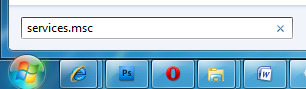







![Как исправить ошибки ntdll.dll в windows [10, 8, 7 и т. д.] - фиксировать 2024](http://lakfol76.ru/wp-content/uploads/1/0/8/1083c07c69fec6a33f6e543391029fc3.jpeg)
![Как исправить ошибки ntdll.dll в windows [10, 8, 7 и т. д.]](http://lakfol76.ru/wp-content/uploads/e/a/a/eaa69e1f54ced144d53160d87196583d.jpeg)











![Как исправить ошибки ntdll.dll в windows [10, 8, 7 и т. д.] — fileext](http://lakfol76.ru/wp-content/uploads/f/4/b/f4bfc0f07bd477ac42c65d9cd07e790a.png)







